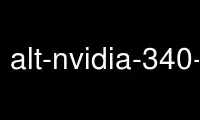
Dies ist der Befehl alt-nvidia-340-cuda-mps-control, der im kostenlosen Hosting-Anbieter OnWorks über eine unserer zahlreichen kostenlosen Online-Workstations wie Ubuntu Online, Fedora Online, Windows-Online-Emulator oder MAC OS-Online-Emulator ausgeführt werden kann
PROGRAMM:
NAME/FUNKTION
nvidia-cuda-mps-control – NVIDIA CUDA Multi Process Service-Verwaltungsprogramm
ZUSAMMENFASSUNG
nvidia-cuda-mps-steuerung [-d]
BESCHREIBUNG
MPS ist ein Laufzeitdienst, der die Ausführung mehrerer MPI-Prozesse mit CUDA ermöglicht
gleichzeitig auf einer einzelnen GPU auf eine Weise, die für das MPI-Programm transparent ist. Ein CUDA
Das Programm läuft im MPS-Modus, wenn der MPS-Steuerungsdämon auf dem System läuft.
Wenn CUDA zum ersten Mal in einem Programm initialisiert wird, versucht der CUDA-Treiber, eine Verbindung herzustellen
MPS-Steuerungsdämon. Schlägt der Verbindungsversuch fehl, läuft das Programm unverändert weiter
normalerweise ohne MPS. Wenn jedoch der Verbindungsversuch zum Steuerungsdämon erfolgt
Wenn der Vorgang erfolgreich ist, fordert der CUDA-Treiber den Daemon auf, in seinem Namen einen MPS-Server zu starten.
Wenn bereits ein MPS-Server läuft und die Benutzer-ID dieses Serverprozesses übereinstimmt
der des anfordernden Clientprozesses, benachrichtigt der Steuerungsdämon einfach den Client
Prozess davon, der dann mit dem Herstellen einer Verbindung zum Server fortfährt. Wenn kein MPS-Server vorhanden ist
bereits auf dem System ausgeführt wird, startet der Steuerungsdämon einen MPS-Server damit
Benutzer-ID (UID) wie die des anfordernden Client-Prozesses. Wenn bereits ein MPS-Server vorhanden ist
läuft, aber mit einer anderen Benutzer-ID als die des Client-Prozesses, dem Steuerungsdämon
fordert den vorhandenen Server zum Herunterfahren auf, sobald alle seine Clients fertig sind. Sobald die
Wenn der vorhandene Server beendet wurde, startet der Steuerungsdämon einen neuen Server mit der Benutzer-ID
identisch mit dem des in der Warteschlange befindlichen Clientprozesses.
Der MPS-Server erstellt den gemeinsam genutzten GPU-Kontext, verwaltet seine Clients und gibt Arbeit an die aus
GPU im Namen seiner Kunden. Ein MPS-Server kann bis zu 16 Client-CUDA-Kontexte gleichzeitig unterstützen
Zeit. MPS ist für CUDA-Programme bei aller Komplexität der Kommunikation transparent
zwischen dem Client-Prozess, dem Server und dem im Treiber versteckten Steuerungsdämon
Binärdateien.
Derzeit ist CUDA MPS nur unter 64-Bit-Linux verfügbar und erfordert ein Gerät, das dies unterstützt
Unified Virtual Address (UVA) und Rechenleistung SM 3.5 oder höher. Anwendungen
APIs, die vor CUDA 4.0 erforderlich sind, werden unter CUDA MPS nicht unterstützt. MPS wird ebenfalls nicht unterstützt
auf Multi-GPU-Konfigurationen. Bitte verwenden Sie CUDA_VISIBLE_DEVICES beim Starten der Steuerung
Daemon, um die Sichtbarkeit auf ein einzelnes Gerät zu beschränken.
OPTIONAL
-d
Starten Sie den MPS-Steuerungsdämon, vorausgesetzt, der Benutzer verfügt über ausreichende Berechtigungen (z. B. Root).
-H, --help
Drucken Sie eine Hilfenachricht.
<Nr Argumente>
Starten Sie die Front-End-Verwaltungsbenutzeroberfläche für den MPS-Steuerungsdämon, der ausgeführt werden muss
begann zuerst. Die Front-End-Benutzeroberfläche liest weiterhin Befehle von stdin bis EOF. Befehle sind
durch das Newline-Zeichen getrennt. Wenn ein ungültiger Befehl ausgegeben und abgelehnt wird, kommt es zu einem Fehler
Die Nachricht wird auf stdout gedruckt. Der Exit-Status der Front-End-Benutzeroberfläche ist Null, wenn
Die Kommunikation mit dem Daemon ist erfolgreich. Wenn der Daemon vorhanden ist, wird ein Wert ungleich Null zurückgegeben
nicht gefunden oder die Verbindung zum Daemon wird unerwartet unterbrochen. Siehe den Befehl „quit“ unten
Weitere Informationen zum Exit-Status finden Sie hier.
Vom MPS-Steuerungsdämon unterstützte Befehle:
get_server_list
Drucken Sie eine Liste der PIDs aller MPS-Server aus.
start_server -uid UID
Starten Sie einen neuen MPS-Server für den angegebenen Benutzer (UID).
Shutdown_Server PID [-f]
Fahren Sie den MPS-Server mit angegeben herunter PID. Der MPS-Server akzeptiert keine neuen
Client-Verbindungen und wird beendet, wenn alle aktuellen Clients die Verbindung trennen. -f ist gezwungen
sofortige Abschaltung. Wenn ein Client einen fehlerhaften Kernel startet, der ewig läuft, a
Möglicherweise ist ein erzwungenes Herunterfahren des MPS-Servers erforderlich, da der MPS-Server erstellt und
vergibt GPU-Arbeiten im Auftrag seiner Kunden.
get_client_list PID
Drucken Sie eine Liste der PIDs aller mit dem MPS-Server verbundenen Clients aus PID.
verlassen [-t TIMEOUT]
Fahren Sie den MPS-Steuerungs-Daemon-Prozess und alle MPS-Server herunter. Der MPS-Steuerungsdämon
akzeptiert keine neuen Clients mehr, während auf aktuelle MPS-Server und MPS-Clients gewartet wird
beenden. Wenn TIMEOUT angegeben wird (in Sekunden), erzwingt der Daemon MPS-Server
zum Herunterfahren, wenn sie noch nachlaufen TIMEOUT Sekunden.
Dieser Befehl ist synchron. Die Front-End-Benutzeroberfläche wartet darauf, dass der Daemon heruntergefahren wird.
gibt dann den Exit-Status des Daemons zurück. Der Exit-Status ist Null, wenn alle MPS-Server vorhanden sind
sind mit Würde ausgestiegen.
CUDA_MPS_PIPE_DIRECTORY
Geben Sie das Verzeichnis an, das die Named Pipes enthält, die für die Kommunikation zwischen ihnen verwendet werden
MPS-Steuerung, MPS-Server und MPS-Clients. Der Wert dieser Umgebungsvariablen
sollte im MPS-Steuerungsdämon und allen MPS-Clientprozessen konsistent sein.
Das Standardverzeichnis ist /tmp/nvidia-mps
CUDA_MPS_LOG_DIRECTORY
Geben Sie das Verzeichnis an, das die MPS-Protokolldateien enthält. Diese Variable wird von verwendet
Nur MPS-Steuerungsdämon. Das Standardverzeichnis ist /var/log/nvidia-mps
Verwenden Sie alt-nvidia-340-cuda-mps-control online über die Dienste von onworks.net
